Woodmart主题搭建WooCommerce商城时,结账(Checkout)页面是用户完成购物流程的关键一环。为了提升用户体验或满足业务需求,很多站长希望对结账页进行自定义修改。本文会详细介绍如何在Woodmart主题下修改Checkout页面的几种常见方式。
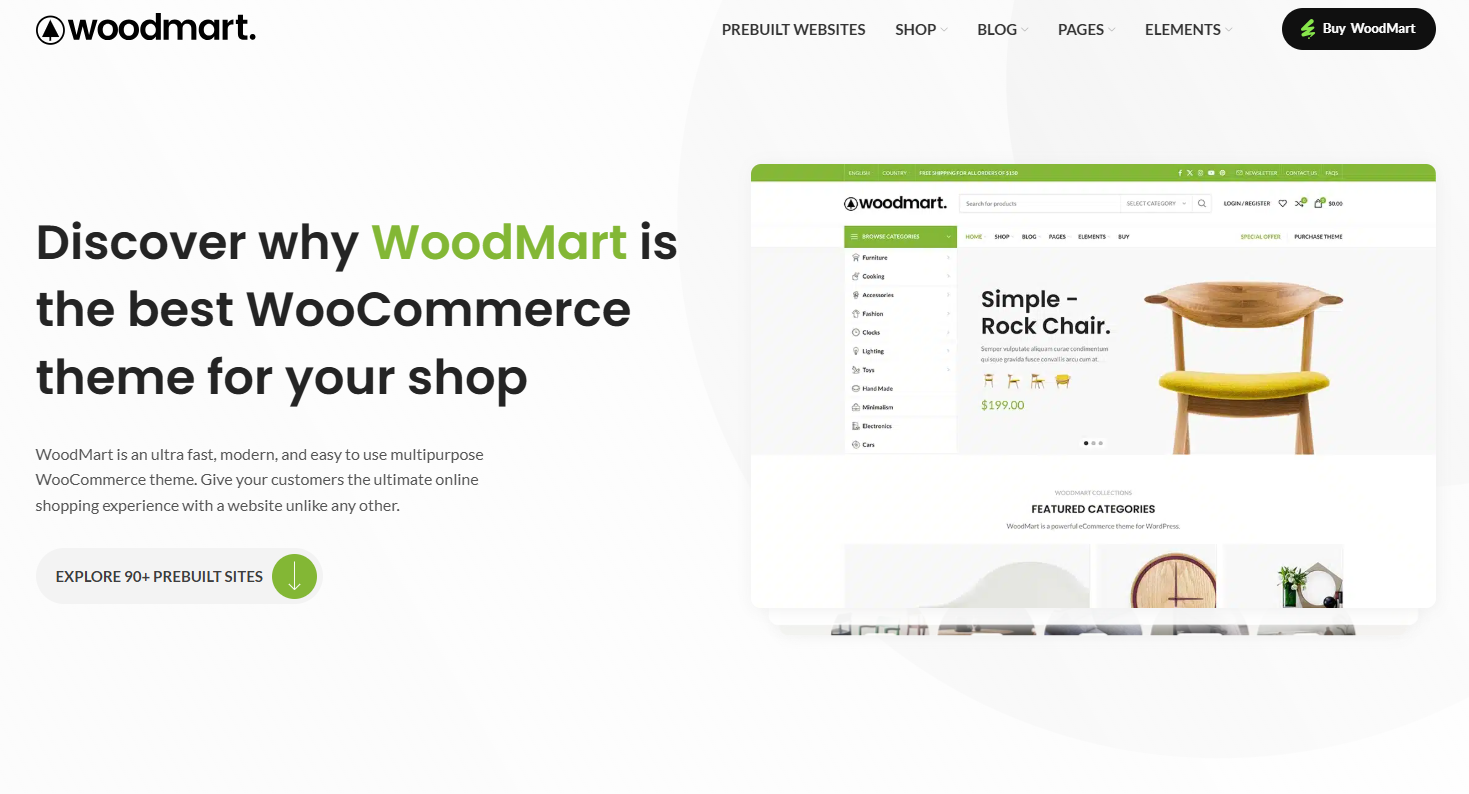
一、修改结账字段
WooCommerce默认的结账字段不一定适合所有业务场景,比如去掉“公司名称”字段或增加一个“身份证号”字段。可以通过下面的方式实现字段自定义:
方法一:使用插件
推荐插件:Checkout Field Editor (by ThemeHigh)
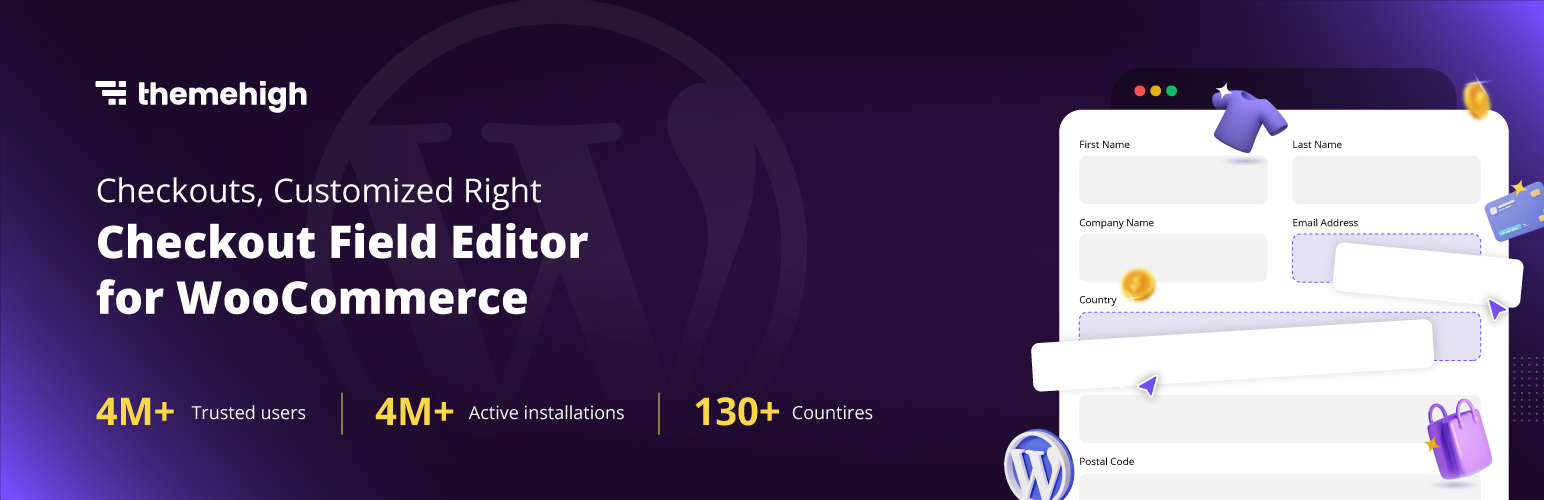
操作步骤:
- 在后台安装并启用该插件
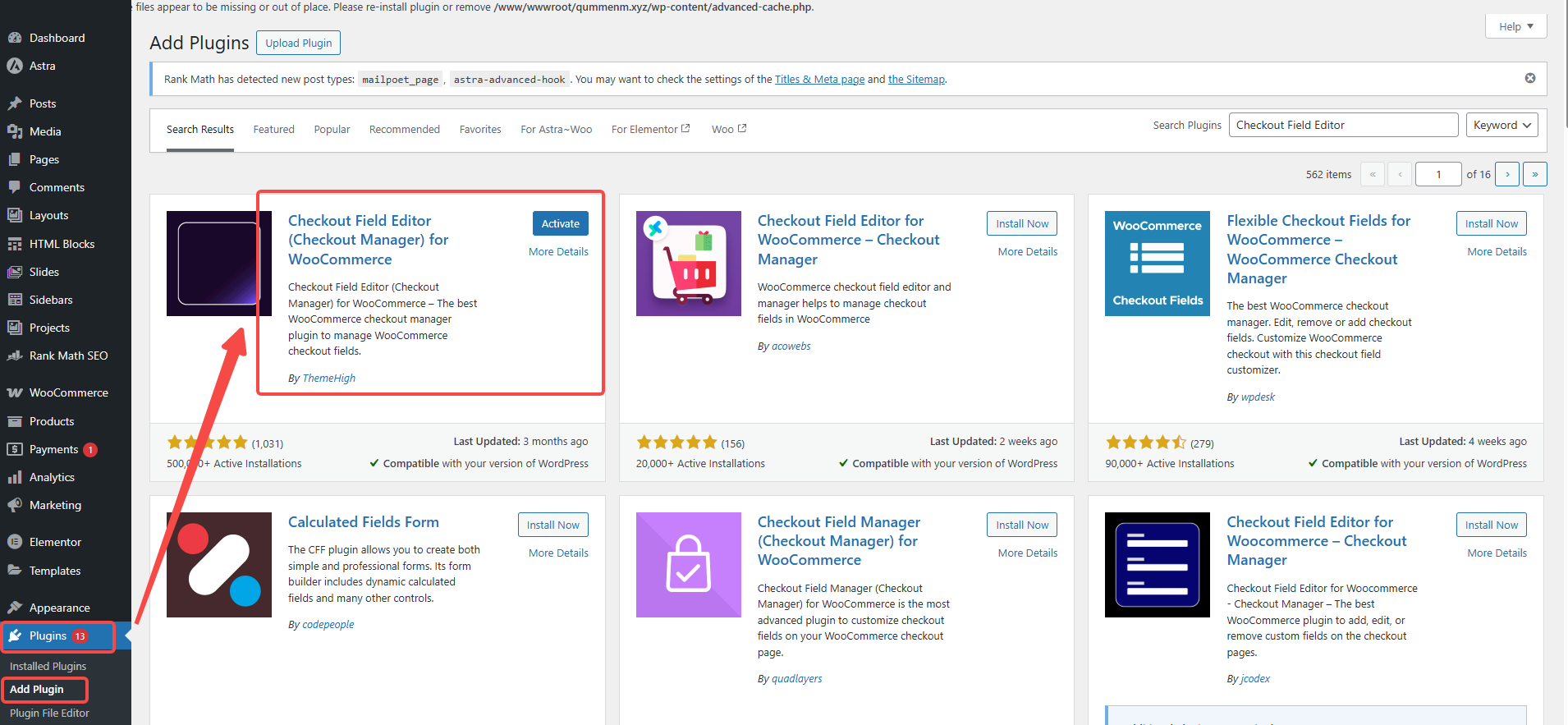
- 进入 WooCommerce > Checkout Form
- 可视化添加、删除、排序和修改字段
- 保存设置,立即生效
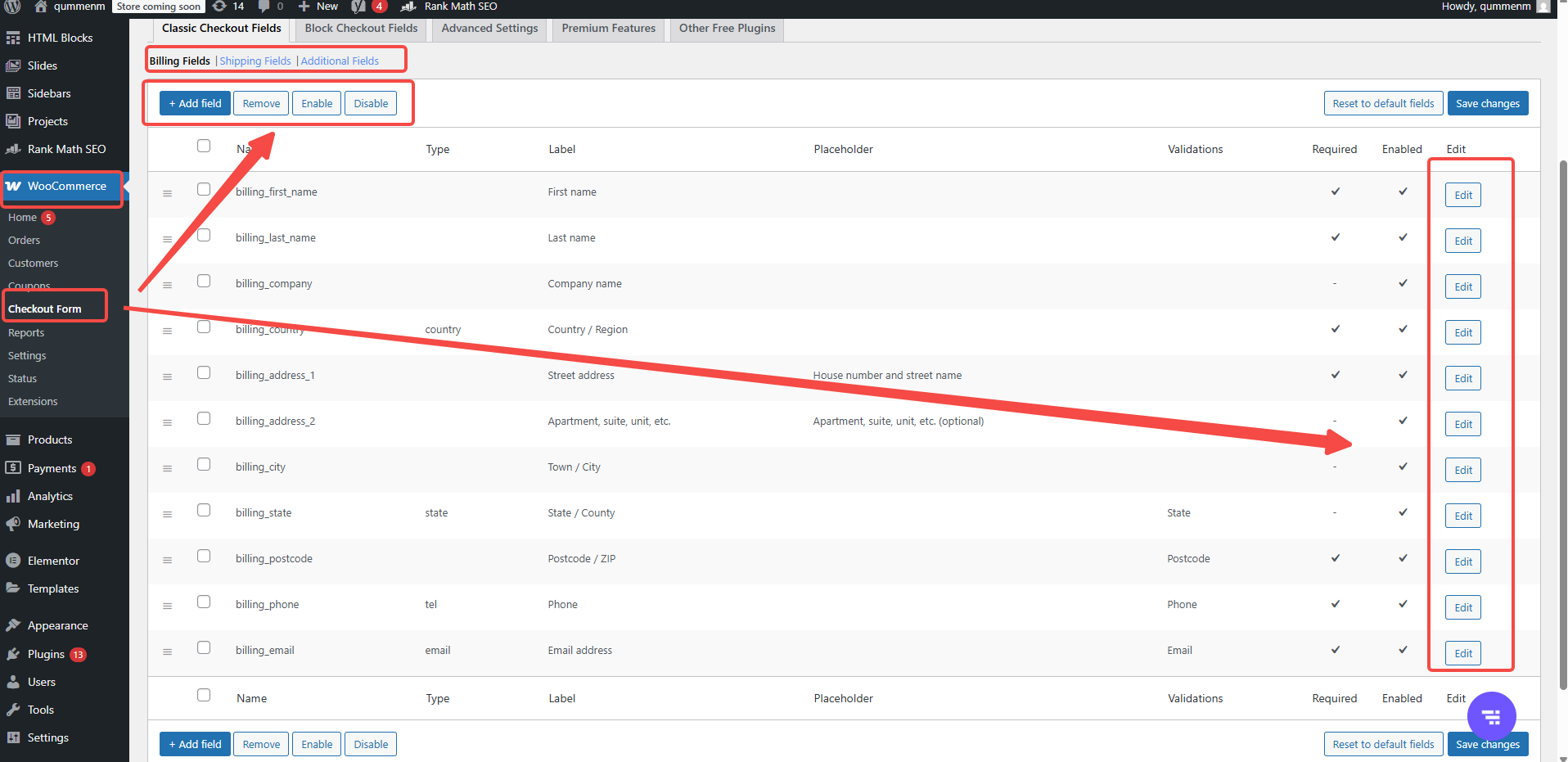
方法二:使用代码
把下面代码添加到子主题的 functions.php 文件中,例如隐藏“公司名称”字段:
add_filter('woocommerce_checkout_fields', 'custom_override_checkout_fields');
function custom_override_checkout_fields($fields) {
unset($fields['billing']['billing_company']);
return $fields;
}
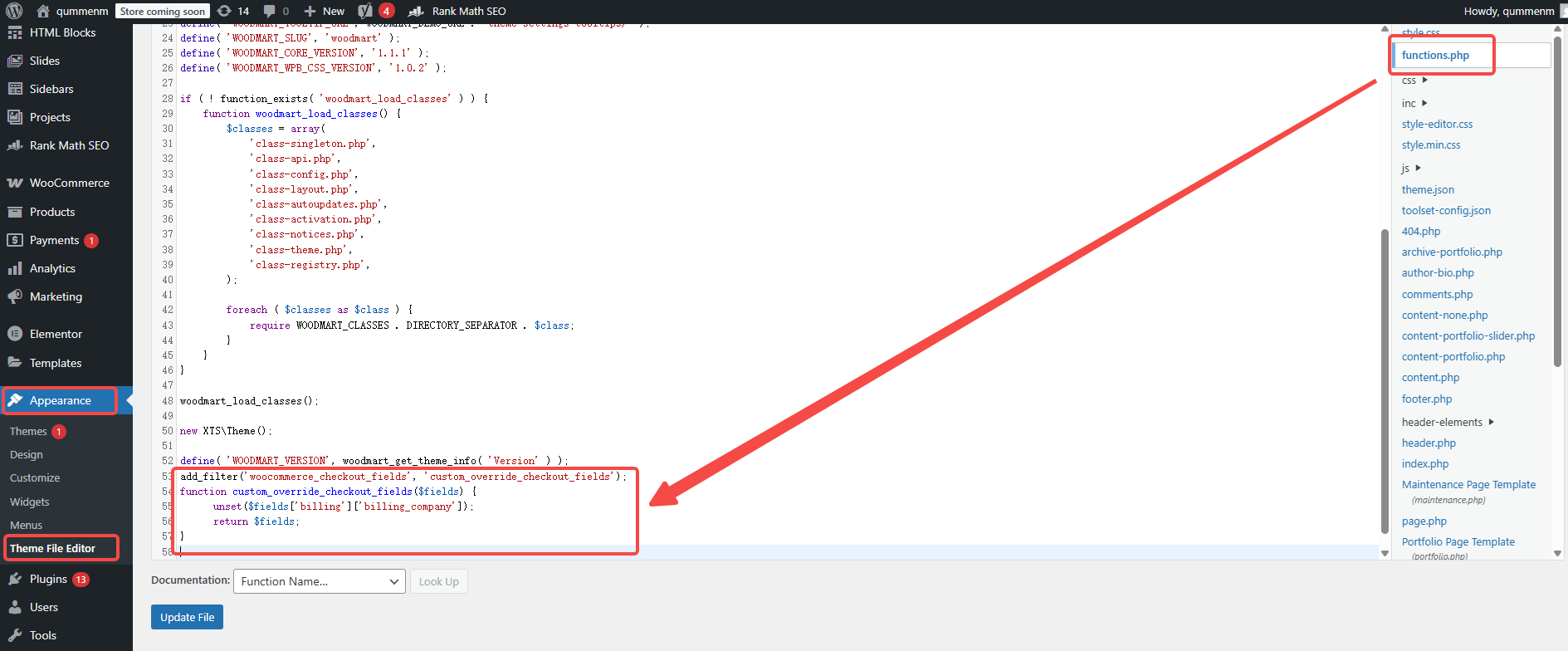
二、自定义结账页面布局
Woodmart主题使用Elementor或WPBakery页面构建器配合主题模板系统。默认情况下,结账页由WooCommerce控制,可以通过下面方式自定义其布局:
使用Elementor Pro的“WooCommerce Checkout”小部件
- 安装并启用Elementor Pro
- 新建页面,拖入“Checkout”小部件
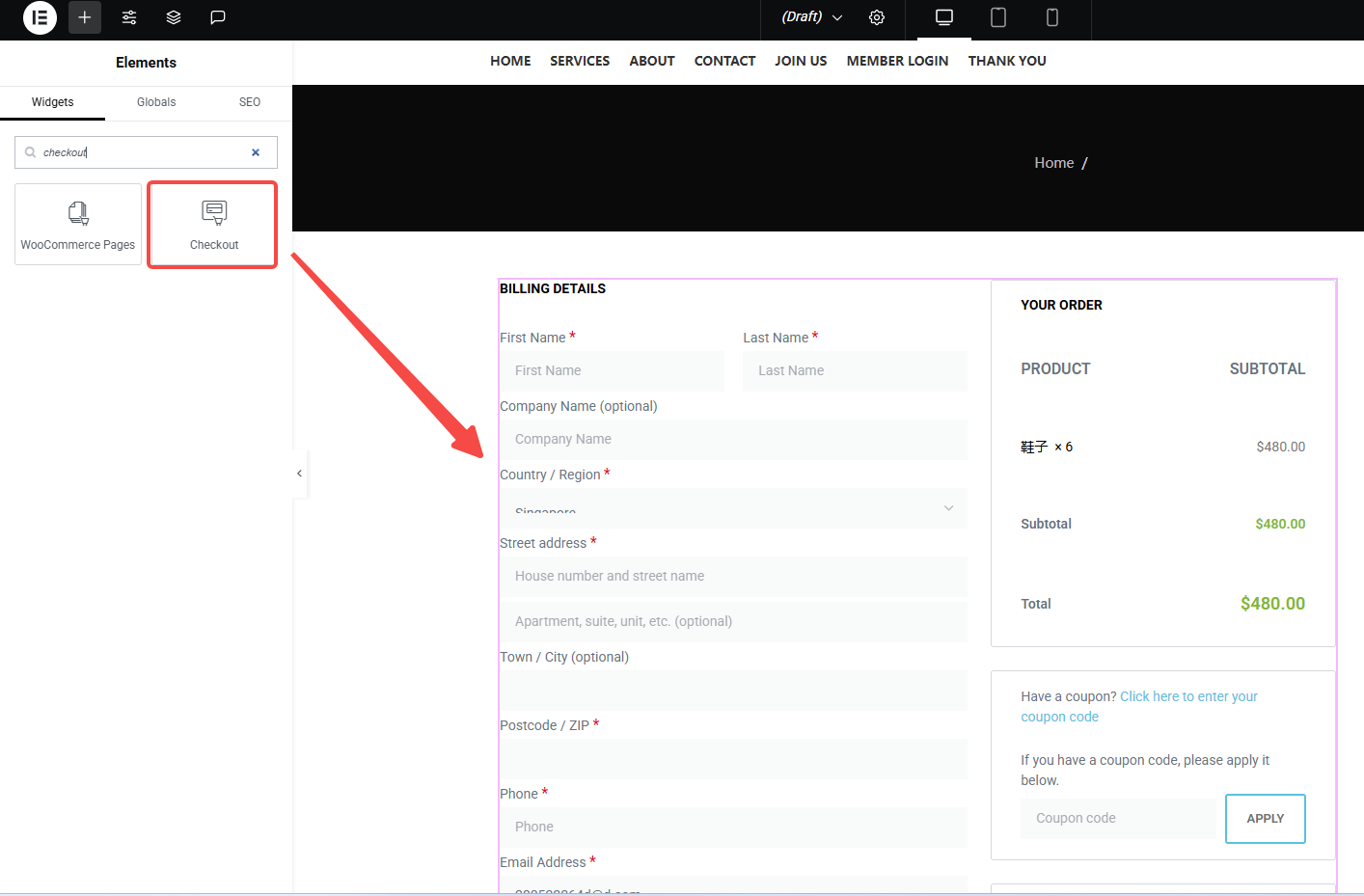
- 在WooCommerce > 设置 > 高级 > 结账页面,选择你新建的页面为结账页
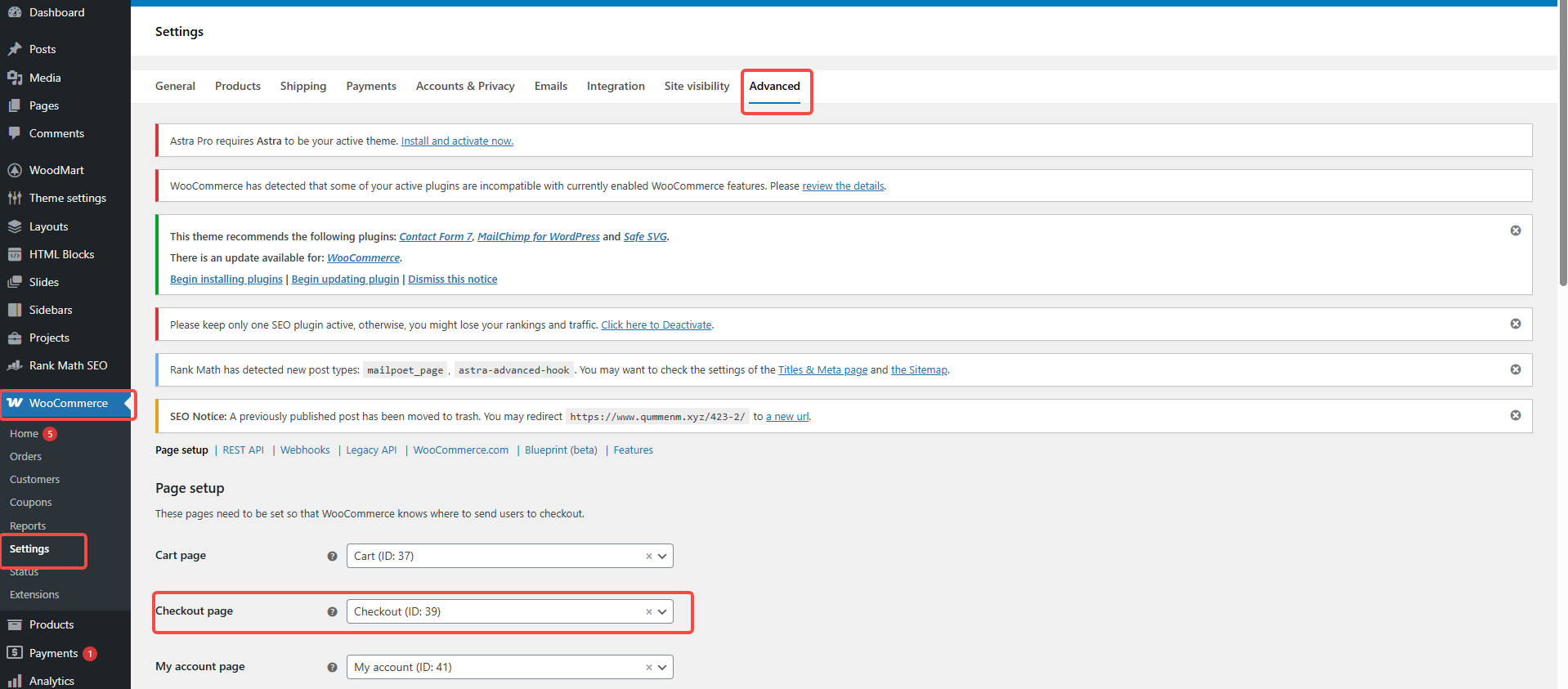
三、修改结账按钮文字和样式
想把“下单”按钮改为“确认付款”或调整按钮颜色,可通过下面方式实现:
修改按钮文字
添加代码到 functions.php:
add_filter( 'woocommerce_order_button_text', 'custom_order_button_text' );
function custom_order_button_text() {
return '确认付款';
}
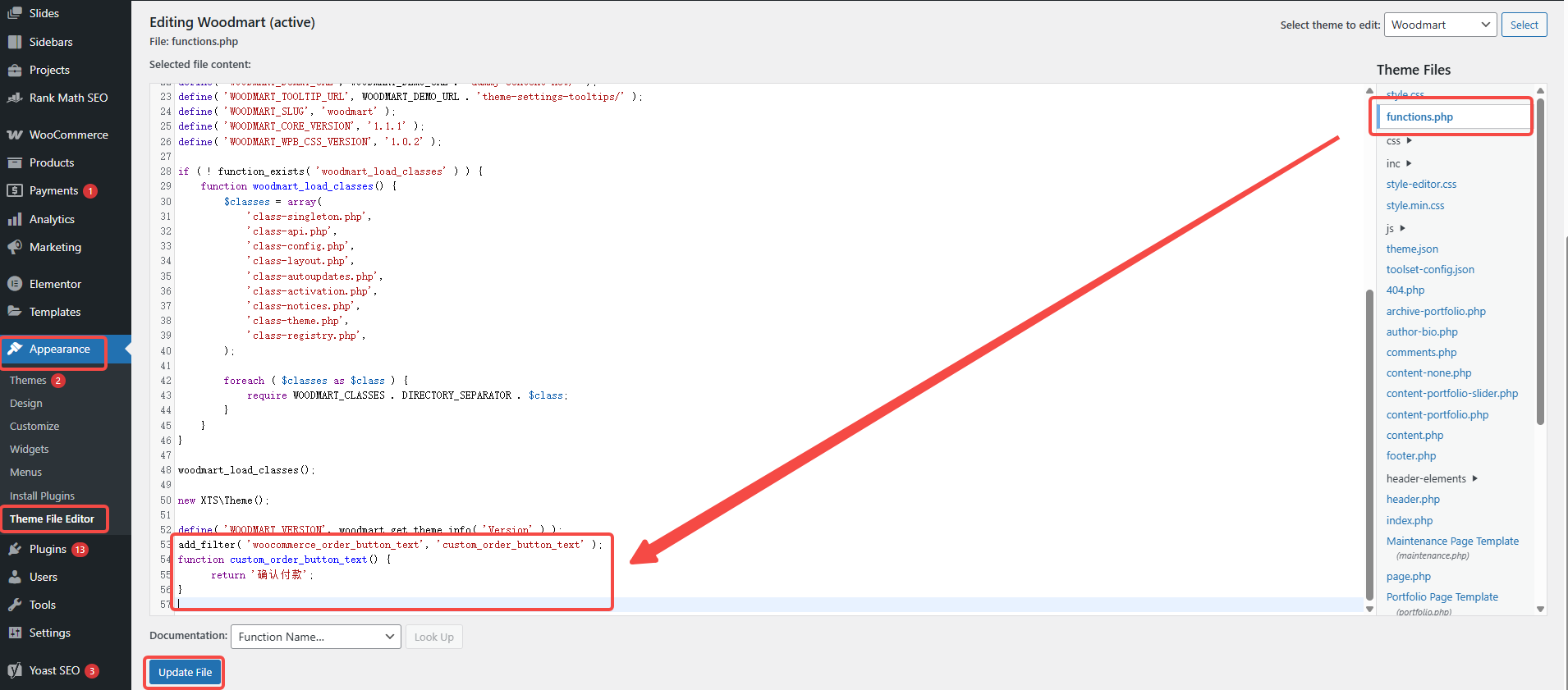
修改按钮样式
进入外观 > 自定义 > 额外CSS,添加:
.woocommerce #place_order {
background-color: #000;
color: #fff;
border-radius: 5px;
}
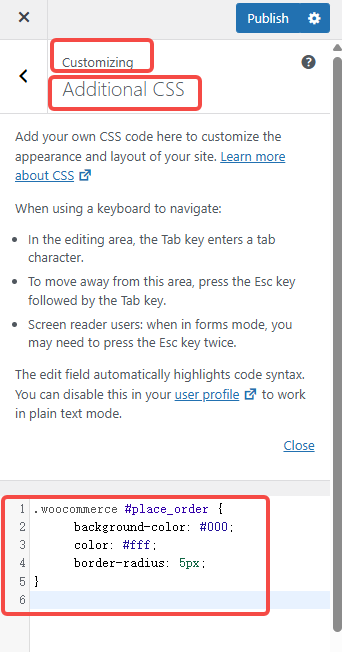
四、常见问题与注意事项
- 修改结账页前请先备份网站或使用子主题,以防出错影响下单流程
- 如果使用了缓存插件或CDN,修改后请清理缓存再测试
- 部分改动可能与第三方支付插件(如PayPal、Stripe)产生冲突,需逐项测试
五、总结
通过插件、页面编辑器或代码,可以在Woodmart 主题中修改结账页面。调整字段、布局或是按钮样式,优化结账流程都有助于提高转化率和用户体验。根据实际情况选择合适的方法,并注意测试和备份。更复杂的功能,比如根据用户选择动态显示字段,也可以使用高级插件,例如 Checkout Field Editor。
了解 宝藏号 的更多信息订阅后即可通过电子邮件收到最新文章。 © 版权声明 文章版权归作者所有,未经允许请勿转载。 相关文章 暂无评论... |
|---|



